Aplicaciones excepcionales para invertir color en línea y fuera de línea
Algunos usuarios quieren invertir el color de sus videos por alguna razón. Una de las razones es que algunas personas tienen problemas de visión, por lo que no pueden ver las cosas con claridad. Además, la inversión de colores ayuda a las personas daltónicas a ver los videos mejor y fantásticos. En ese caso, si estás interesado en invertir el color de tus videos, este artículo te dará la información necesaria. Presentaremos varios aplicaciones de inversión de color puedes utilizar En esta publicación, lo guiaremos a través de algunos de los mejores reproductores multimedia gratuitos y de pago y programas de software de edición de video que simplifican la inversión de colores en los videos. El proceso no es nada complicado. Entonces, procedamos.

CONTENIDO DE PÁGINA
- Parte 1: Definición de inversión de color
- Parte 2: el método más fácil para invertir el color de un video
- Parte 3: 3 aplicaciones de inversión de color que puede probar
- Parte 4: Cómo invertir el color en una computadora sin una aplicación de terceros
- Parte 5: Preguntas frecuentes sobre la inversión de color
Parte 1: Definición de inversión de color
Inversión de color significa cambiar el color de algo, como un video o una imagen. Un negativo de película en blanco y negro clásico se convierte en una imagen/video reconocible al invertirlo, lo que hace que las partes oscuras se iluminen. Por ejemplo, la inversión de color actualmente se emplea principalmente para crear una estética lúdica con la ayuda de programas. Cuando invierte una película en blanco y negro, los píxeles blancos se convierten en píxeles negros y viceversa. Cuando invierte los colores en una película, queda claro qué áreas de la toma están demasiado brillantes o subexpuestas, lo que le permite cambiar con precisión la configuración de Brillo, Contraste, Luces o Sombras. Además, descubrir un enfoque único para entretejer el efecto de imagen negativa en su video puede conducir a un gran resultado.
Parte 2: el método más fácil para invertir el color de un video

Si desea un método más fácil para invertir el color del video, use Convertidor de video Vidmore. Puede ayudarlo a invertir el color de su video manualmente ajustando la saturación, el contraste, el brillo y el tono de su video. Esta aplicación descargable ofrece una interfaz simple y procedimientos sencillos para editar su video, lo cual es perfecto para usuarios no profesionales. Además, puedes invertir tu video gratis. Mientras invierte el color del video, también puede cambiar la velocidad de fotogramas, el formato de salida, la resolución, el modo de zoom y el codificador de su video. Además, este Video Converter Ultimate está disponible en computadoras Windows y Mac, lo que lo hace accesible para todos los usuarios. Entonces, si desea experimentar todas estas funciones, debe probar esta aplicación de inmediato.
Parte 3: 3 aplicaciones de inversión de color que puede probar
Reproductor de multimedia VLC
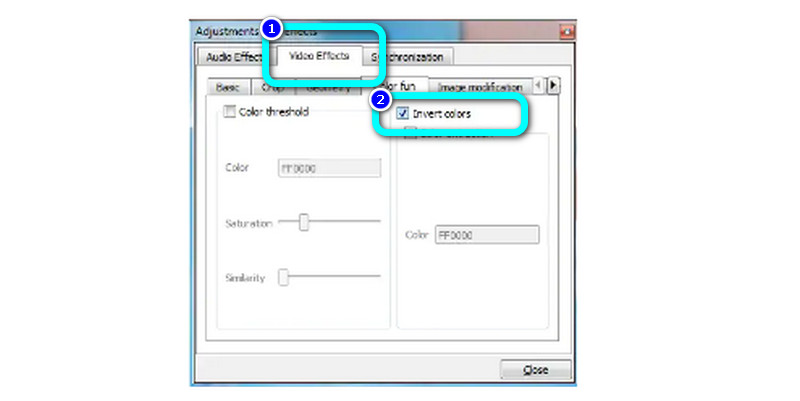
Un conocido multiplataforma Reproductor de multimedia VLC le permite hacer más que solo mirar videos. También puede invertir rápidamente el color de su video. Puede acceder a la ventana Ajustes y efectos haciendo clic en el icono Mostrar configuración extendida en la barra de herramientas de VLC junto a los controles de reproducción. Dependiendo de su versión de VLC, elija la pestaña Colores o Color Fun después de abrir la pestaña Efectos de video. El video se invertirá automáticamente si se selecciona la casilla de verificación Invertir colores o Negar colores. Luego, para guardar sus cambios, vaya al menú Archivo y elija la opción Convertir/Guardar. También puede acceder a esta aplicación en Windows, Mac, Linux, Android y más. De esta manera, puedes invertir el color de tu video. Sin embargo, si solo desea invertir una parte del video, primero debe cortarlo porque VLC solo puede invertir el video completo.
FlexClip
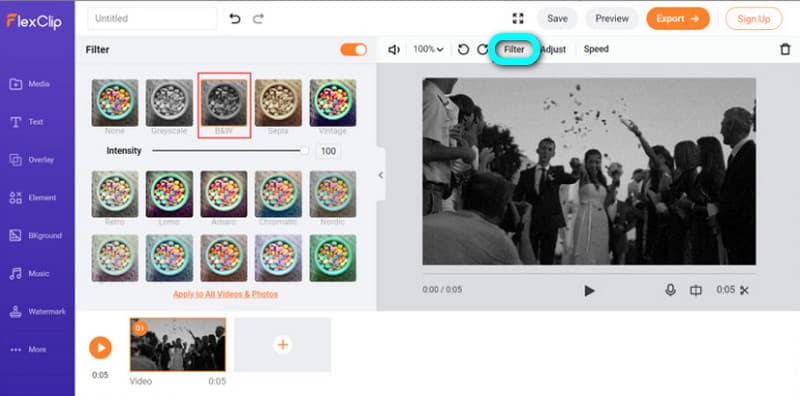
Una herramienta de edición de video en línea fácil de entender que puede utilizar es FlexClip. Puede invertir el color en línea. Este software ofrece numerosas opciones para modificar videos. El uso de una variedad de filtros puede invertir sin esfuerzo el color del video. Además, los usuarios pueden dividir, recortar, agregar texto y modificar el color de los videos con estas aplicaciones, entre otras funciones. Además, este programa tiene muchos efectos de filtro incorporados, incluido un filtro B&N. La aplicación de este tipo de efecto hará que su video parezca un video de imagen monocromática positiva. Además, tiene una interfaz intuitiva y pasos sencillos, lo que la hace más adecuada para todos los usuarios. Sin embargo, usar la versión gratuita solo puede producir una resolución de video de 480p. Tienes que comprar un plan de suscripción si quieres una resolución más alta.
Final Cut Pro
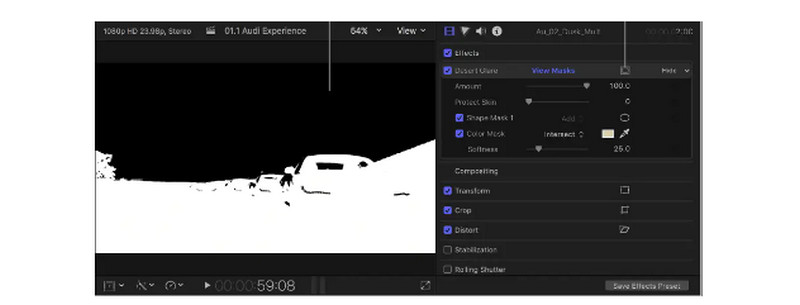
Utilizando Final Cut Pro es un método adicional para invertir el color del video. Simplemente seleccione Invertir en el submenú Canal haciendo clic en el elemento de menú Canal en el menú Filtros de video. Puede intentar buscar el efecto Invertir en el Navegador de efectos en Final Cut como alternativa. Además, dado que puede voltear cualquier máscara que aplique sobre el metraje que está procesando, puede emplear máscaras para simular la apariencia de cierto tipo de película, como negativos de 35 mm o 16 mm. El tipo de efecto que intenta producir determinará la forma de invertir los colores que emplea en Final Cut Pro, ya que replicar la visión nocturna es algo diferente a simular el aspecto de los negativos de película.
Parte 4: Cómo invertir el color en una computadora sin una aplicación de terceros
En esta parte, verá las formas comunes de invertir el color en su computadora.
Utilice la lupa como inversor de color
Paso 1: Sostener el ventanas + S en su teclado para pasar al cuadro de búsqueda. Luego, escribe lupa.
Paso 2: Haga clic en el Ajuste símbolo de la pestaña Lupa. Luego, desplácese hacia abajo y verifique la Invertir color opción.
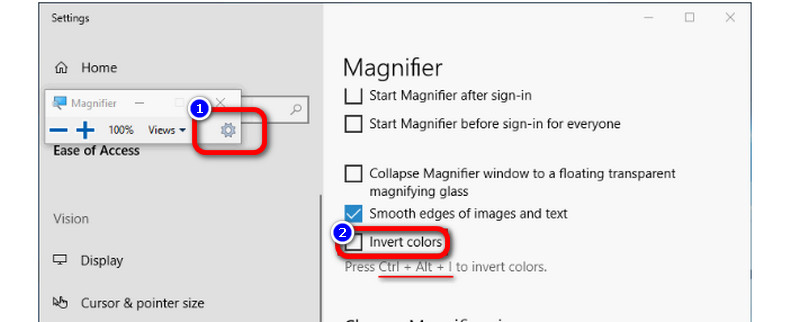
Consejos
- Si desea deshabilitar el color invertido, presione el botón Ctrl + Alt + I en su teclado.
- También puede cerrar la Lupa para desactivar el color invertido.
Invertir color usando filtro de color
Paso 1: navegue a la Ajuste aplicación y busque la Filtro de color función.
Paso 2: Luego, active la opción de filtro de color. Espere un segundo y verá que su pantalla se pondrá en modo oscuro.
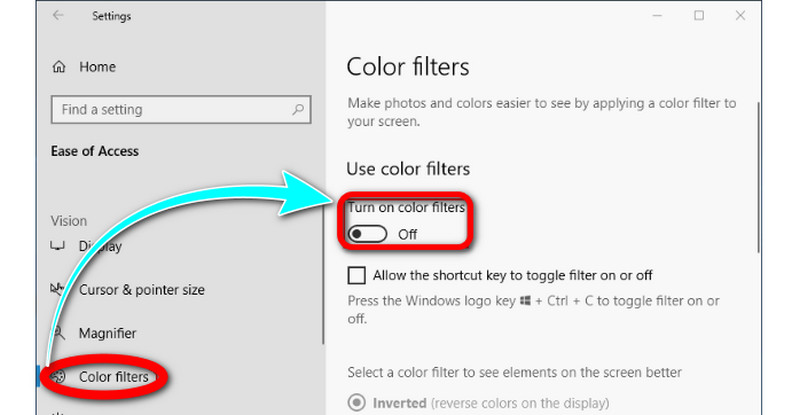
Parte 5: Preguntas frecuentes sobre la inversión de color
1. ¿Cómo invertir color en iPhone?
Configuración de lanzamiento. Seleccione Inversión inteligente o Inversión clásica en General > Accesibilidad > Adaptaciones de pantalla y, a continuación, toque Invertir colores. Los colores de la pantalla cambian instantáneamente. Siga los pasos anteriores para revertir la configuración de color invertido en un iPhone y restaurar los colores a sus valores predeterminados. Para deshabilitar la función y restaurar los colores del dispositivo a su estado predeterminado, toque la opción de invertir una vez más.
2. ¿Es lo mismo invertir que un modo oscuro?
Sí lo son. Algunos sistemas operativos y aplicaciones tienen una función llamada "modo oscuro" que cambia los colores brillantes predeterminados de la interfaz de usuario por otros más oscuros. Estos tonos oscuros son más adecuados para usar por la noche y para evitar la fatiga visual. El usuario puede cambiar manualmente el tono o hacerlo automáticamente, según la luz ambiental o la hora del día.
3. ¿Cuáles son los métodos preferidos para invertir el color del video?
El método altamente recomendado para invertir el color del video es usar Vidmore Video Converter. Le permite invertir el color del video cambiando el brillo, la saturación, el contraste y el tono del video. De esta manera, invertir el color de su video es fácil.
Conclusión
Hay numerosas formas de invertir color de vídeo en línea y fuera de línea. Pero si desea una forma más fácil de invertir el color, le recomendamos que utilice Convertidor de video Vidmore.


